V grafech se popisky os zobrazují pod vodorovnou osou (označované také jako kategorie),vedle svislé osy (označované také jako hodnota)a v 3D grafu vedle hloubkové osy.
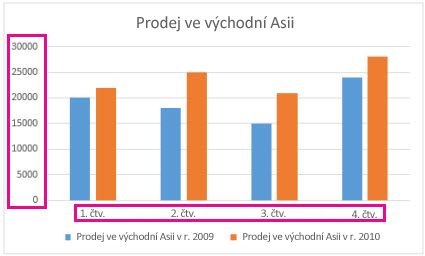
Graf používá text ze zdrojových dat pro popisky os. Pokud chcete změnit popisek, můžete změnit text ve zdrojových datech. Pokud nechcete změnit text zdrojových dat, můžete vytvořit text popisku jenom pro graf, na který pracujete.
Kromě změny textu štítků můžete také změnit jejich vzhled úpravou formátů.
Poznámka: Popisek osy se liší od názvu osy, který můžete přidat k popisu toho, co se na ose zobrazuje. Názvy os se v grafu nezobrazují automaticky. Informace o tom, jak je přidat, najdete v tématu Přidání nebo odebrání názvů v grafu. Popisky vodorovné osy (ve výše uvedeném grafu, 1. ČT, ČT 2, ČT 3 a ČT 4) se liší od popisků legend pod nimi (Prodej ve východní Asii 2009 a Prodej ve východní Asii 2010). Další informace o legendách najdete v tématu Přidání a formátování legendy grafu.
-
Postupně klikněte na každou buňku na listu obsahující text popisku, který chcete změnit.
-
Do každé buňky napište požadovaný text a stiskněte Enter.
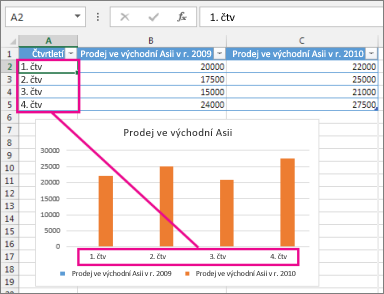
Když měníte text v buňkách, popisky v grafu se aktualizují.
-
Klikněte pravým tlačítkem myši na popisky kategorií, které chcete změnit, a klikněte na Vybrat data.
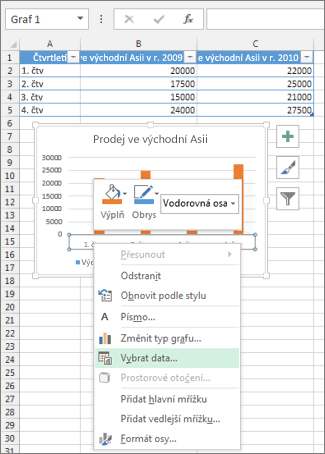
-
V části Popisky vodorovné osy (kategorie)klikněte na Upravit.
-
Do pole Rozsah popiskůosy zadejte popisky, které chcete použít, oddělené čárkami.
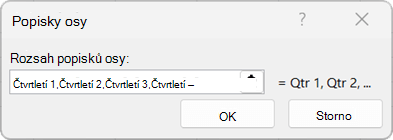
Zadejte třeba 1. čtvrtletí, 2. čtvrtletí, 3. čtvrtletí, 4. čtvrtletí.
-
Klikněte pravým tlačítkem myši na popisky osy kategorií, které chcete formátovat, a pak vyberte Písmo.
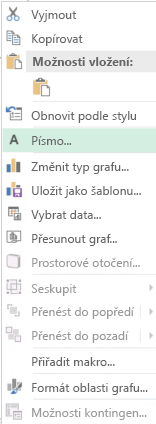
-
Na kartě Písmo si vyberte požadované možnosti formátování.
-
Na kartě Proložení znaků si vyberte proložení, které chcete.
-
Klikněte pravým tlačítkem myši na popisky osy hodnot, které chcete formátovat, a pak vyberte Formát osy.
-
V podokně Formát osy vyberte Číslo.
Tip: Pokud se vám v tomto podokně část Číslo nezobrazuje, zkontrolujte, jestli máte vybranou osu hodnot (obvykle je to svislá osa nalevo).
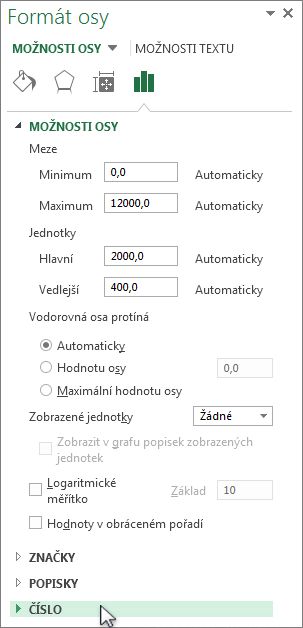
-
Vyberte si formát čísel, který chcete.
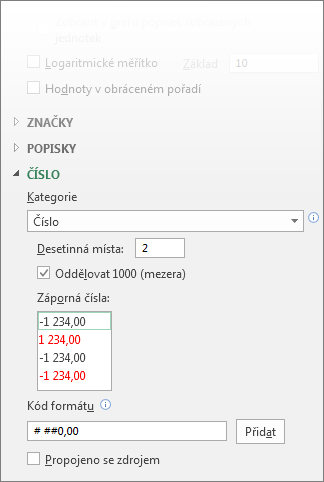
Tip: Pokud se ve vybraném formátu čísel používají desetinná místa, můžete v poli Desetinná místa určit jejich počet.
-
Propojení čísel s buňkami listu zachováte zaškrtnutím políčka Propojeno se zdrojem.
Poznámka: Jestli chcete čísla zobrazovat jako procenta, napřed se ujistěte, že jsou čísla zobrazená v grafu přepočítaná na listu jako procenta, to znamená, že se zobrazují v desetinném formátu, třeba jako 0,1. Pro přepočet čísel na listu na procenta vydělte každou hodnotu celkovou hodnotou. Když třeba zadáte =10/100 a výsledek 0,1 naformátujete jako procento, číslo se správně zobrazí jako 10 %.










